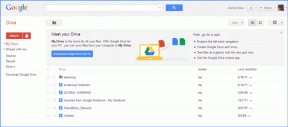I 12 migliori modi per correggere l'assenza di Internet, errore protetto su Windows 11
Varie / / May 31, 2023
Windows che lancia un messaggio "No Internet, protetto" può confonderti. Prima di iniziare a risolvere i problemi della connessione Internet sul tuo computer, dovresti prima conoscere il messaggio criptico. Ecco i modi migliori per correggere "No Internet, secure" su Windows 11.
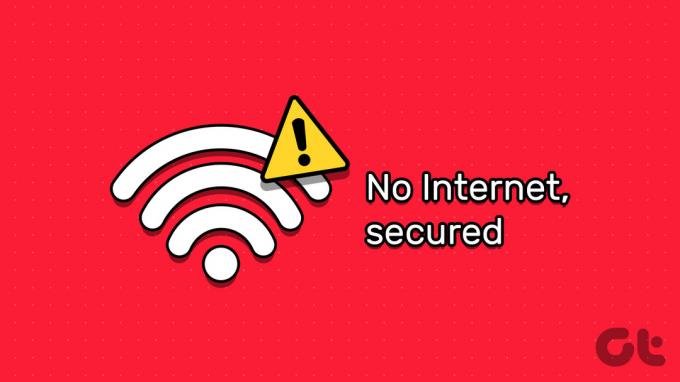
Come suggerisce l'errore, il la connessione Internet smette di funzionare sul tuo PC Windows. Ci sono diversi fattori che portano a tali problemi su Windows. Risolviamo il problema.
Cosa significa "No Internet, Secured" su Windows
Il computer è connesso al router tramite una connessione wireless o Ethernet. È inoltre collegato in rete ad altri dispositivi collegati al router. È spesso noto come rete locale (LAN). L'errore "No Internet, Secured" indica che la connessione wireless del computer al router è sicura e funziona correttamente, ma non riceve dati.
1. Verifica con il tuo provider di servizi Internet
Un'interruzione lato server presso il tuo ISP (provider di servizi Internet) locale porta a problemi come "No Internet, Secured" su Windows. Puoi navigare verso
Rilevatore di down e cerca il tuo ISP locale. Potresti notare grafici e commenti di interruzioni elevate da parte degli utenti che si lamentano dello stesso problema.Puoi anche verificare il tuo piano Internet con il tuo ISP. Se hai esaurito i dati, Internet smette di funzionare sul tuo PC.
2. Disattiva VPN
Un servizio VPN reindirizza il tuo traffico Internet attraverso i server aziendali per nascondere il tuo indirizzo IP. Quando uno di questi server VPN è inattivo, potresti notare messaggi "No internet, secure" sul tuo PC. Puoi connetterti a un altro server VPN o disabilitarlo temporaneamente.
3. Esegui la risoluzione dei problemi di Internet
Windows viene fornito con uno strumento di risoluzione dei problemi integrato per risolvere i problemi relativi alla rete.
Passo 1: Premi la scorciatoia da tastiera Windows + I per avviare l'app Impostazioni
Passo 2: Seleziona Risoluzione dei problemi e apri Altri strumenti per la risoluzione dei problemi.
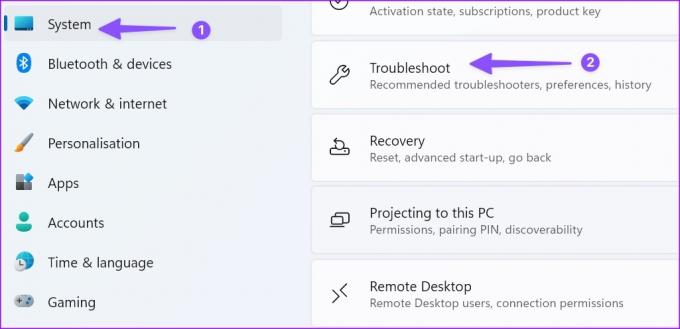
Passaggio 3: Premi il pulsante Esegui accanto a Risoluzione dei problemi di connessione a Internet e controlla di nuovo.

4. Ripristina impostazioni di rete
Il ripristino delle impostazioni di rete è un altro trucco ingegnoso per correggere l'errore "No Internet, secure" in Windows. Reinstalla tutti gli adattatori di rete e riporta i componenti di rete alle impostazioni di fabbrica. Potrebbe essere necessario configurare nuovamente un client VPN.
Passo 1: Premi la scorciatoia da tastiera Windows + I per aprire l'app Impostazioni.
Passo 2: Vai a Impostazioni di rete avanzate nel menu Rete e Internet.
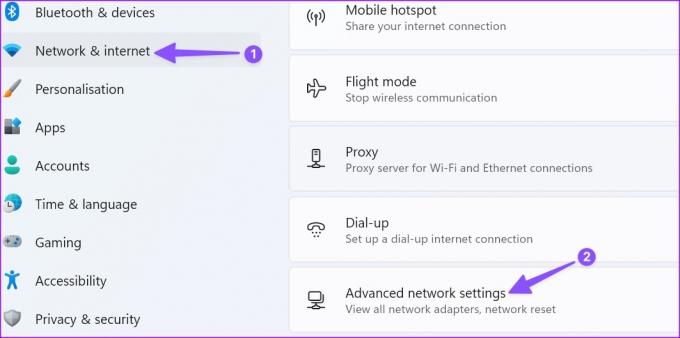
Passaggio 3: Seleziona Ripristino rete.
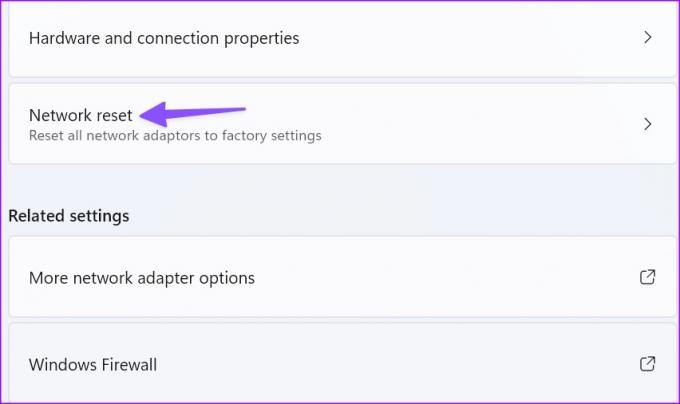
Leggi le implicazioni del ripristino delle impostazioni di rete e premi Ripristina ora.

5. Cambia frequenza Wi-Fi
Se hai un vecchio laptop Windows, potrebbe non funzionare bene con la frequenza Wi-Fi a 5 GHz. Puoi connetterti a una frequenza Wi-Fi da 2,4 GHz e riprovare. Sebbene sia lento e non abbia una portata elevata, la frequenza di 2,4 GHz è compatibile con il vecchio hardware.
6. Riavvia il router
Se riscontri problemi di connessione di rete su tutti i tuoi dispositivi connessi, riavvia il router e riprova. Puoi anche aggiornare il firmware del router all'ultima versione.
7. Prova la connessione Ethernet
Una connessione Ethernet offre Internet affidabile e ad alta velocità sul tuo PC. Se il tuo adattatore Wi-Fi non funziona, rimuovilo dal PC e usa la porta Ethernet. Consulta la nostra guida se il La connessione Ethernet non funziona sul tuo computer.
8. Reinstallare i driver della scheda di rete
Se la connessione Ethernet non funziona o non è disponibile, reinstalla i driver della scheda di rete sul tuo PC.
Passo 1: Fare clic con il tasto destro del mouse sul tasto Windows e selezionare Gestione dispositivi dal menu Power User.

Passo 2: Espandi il menu Schede di rete e fai clic con il pulsante destro del mouse su una scheda.
Passaggio 3: Seleziona Disinstalla dispositivo.
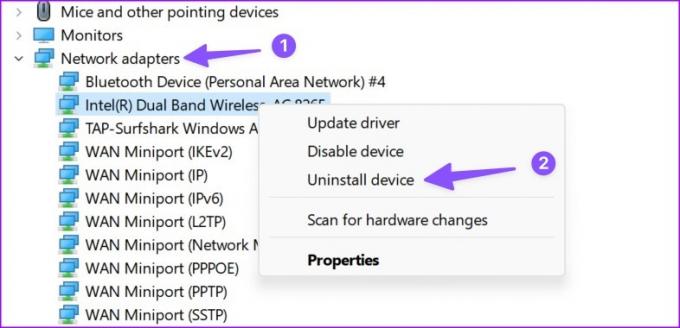
Riavvia il PC e lascia che Windows reinstalli automaticamente i driver della scheda di rete.
9. Modifica le impostazioni di rete
Puoi disabilitare temporaneamente IPv6 e correggere l'errore "No internet, secure" su Windows.
Passo 1: Premi la scorciatoia da tastiera Windows + I per aprire l'app Impostazioni.
Passo 2: Vai a Impostazioni di rete avanzate nel menu Rete e Internet.
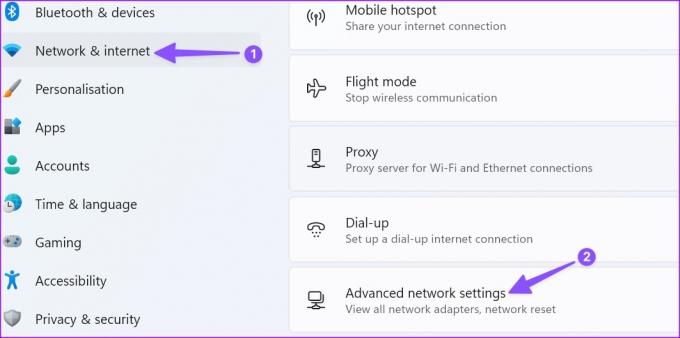
Passaggio 3: Seleziona "Altre opzioni per la scheda di rete".
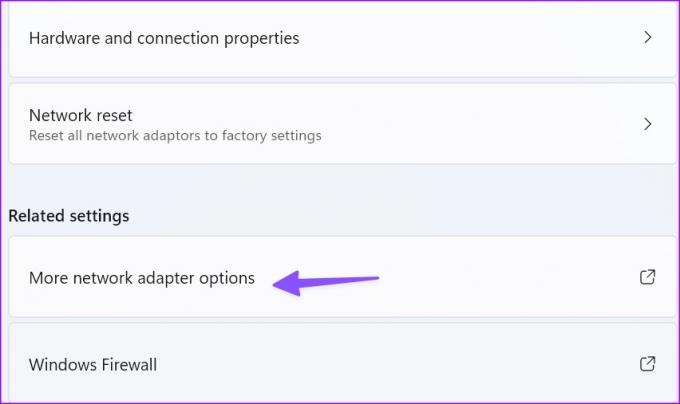
Passaggio 4: Fare clic con il tasto destro sulla rete Wi-Fi e aprire Proprietà.
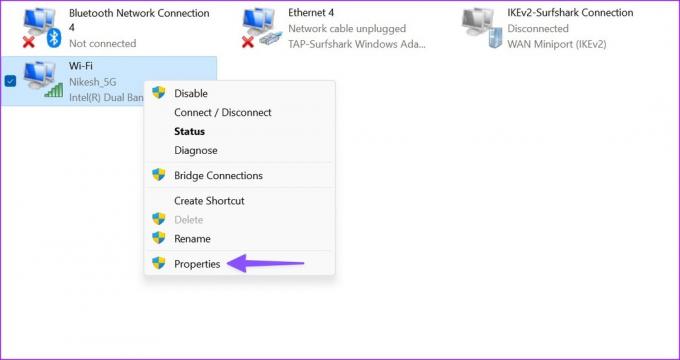
Passaggio 5: Disabilita il protocollo Internet versione 6 e fai clic su OK.
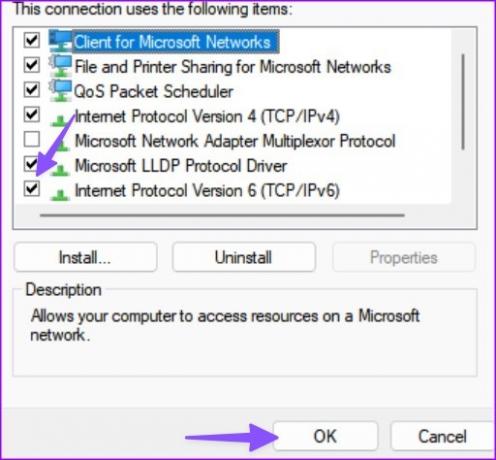
10. Modifica le impostazioni di gestione dell'alimentazione
A volte, le impostazioni di alimentazione possono sospendere la scheda di rete dopo alcune ore di inattività. Dovresti apportare modifiche utilizzando i passaggi seguenti.
Passo 1: Premi il tasto Windows, digita Modifica piano di alimentazione e premi Invio.
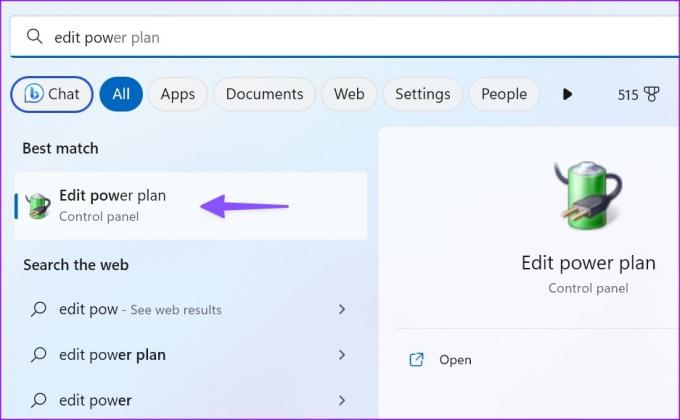
Passo 2: Seleziona "Modifica impostazioni avanzate di alimentazione".

Passaggio 3: Espandere Impostazioni rete wireless. Seleziona la modalità di risparmio energetico.
Passaggio 4: Seleziona Prestazioni massime quando il laptop è alimentato a batteria. Fare clic su Applica e selezionare OK.

11. Svuota cache DNS
Puoi svuotare la cache DNS del tuo PC e riprovare. È necessario utilizzare eseguire il prompt dei comandi come amministratore per eseguire il comando.
Passo 1: Premi il tasto Windows e digita Prompt dei comandi. Fai clic con il pulsante destro del mouse sul prompt dei comandi dal risultato e seleziona Esegui come amministratore.

Passo 2: Tipo ipconfig/flushdns e premi Invio.
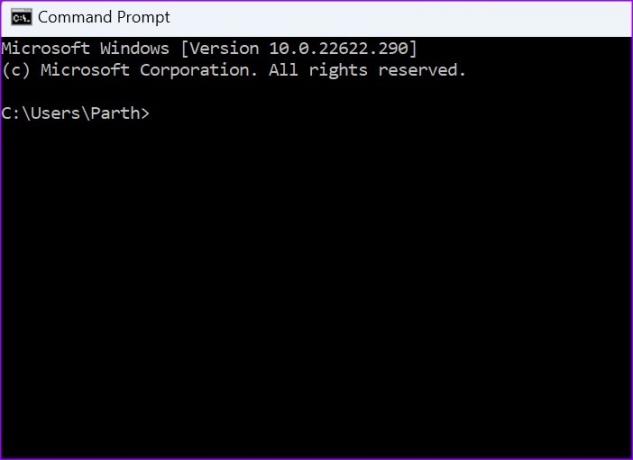
Dopo aver visualizzato il messaggio "Svuotamento riuscito della cache del resolver DNS", chiudi l'app e controlla la tua rete Wi-Fi.
12. Rimuovere il software antivirus di terze parti
Uno dei software antivirus di terze parti può interferire con la connessione di rete del PC. Devi disinstallare tali app e riprovare. Ti consigliamo di attenersi alla sicurezza di Windows integrata per rimuovere i file fasulli. Se la sicurezza di Windows non funziona, controlla il nostro post dedicato per risolvere il problema.
Accedi a Internet su Windows
L'errore "No internet, secure" su Windows può interrompere il tuo flusso di lavoro in pochissimo tempo. Aggiungi questo post ai segnalibri e visitalo ogni volta che ti imbatti nello stesso problema. Quale trucco ha funzionato per te? Condividi le tue scoperte nei commenti.
Ultimo aggiornamento 08 maggio 2023
L'articolo di cui sopra può contenere link di affiliazione che aiutano a supportare Guiding Tech. Tuttavia, ciò non pregiudica la nostra integrità editoriale. Il contenuto rimane imparziale e autentico.
Scritto da
Parth Shah
Parth ha precedentemente lavorato presso EOTO.tech coprendo notizie tecnologiche. Attualmente lavora come freelance presso Guiding Tech scrivendo di confronto tra app, tutorial, suggerimenti e trucchi software e si tuffa in profondità nelle piattaforme iOS, Android, macOS e Windows.